|
Programming Taskbook |
|
|
||
|
Электронный задачник по программированию |
||||
|
© М. Э. Абрамян (Южный федеральный университет, Университет МГУ-ППИ в Шэньчжэне), 1998–2025 |
|
|
Демонстрационный режим (PT4Demo)Для запуска задачника в демонстрационном режиме следует при указании
имени задания в процедуре Task дополнить его суффиксом «?», например,
Можно также указать суффикс Демонстрационный режим задачника имеет следующие особенности:
На рисунке приведен вид окна задачника в демонстрационном режиме.
При использовании динамической компоновки, появившейся в версии 4.11, окно в демонстрационном режиме выглядит следующим образом:
Демонстрационный режим удобно использовать для быстрого просмотра всех заданий требуемой группы, а также различных вариантов исходных данных для требуемого задания. Переключение в демонстрационный режим автоматически происходит в случае, если в каталоге с выполняемой программой отсутствует файл результатов results.dat, а также если файл результатов испорчен или (при использовании полного варианта задачника, требующего регистрации) содержит неверный регистрационный номер задачника. Для демо-просмотра групп заданий предназначен программный модуль PT4Demo. Он оформлен в виде программы-утилиты PT4Demo.exe, которую можно вызвать из меню задачника «Пуск | Программы | Programming Taskbook 4». В любом рабочем каталоге задачника создается ярлык Demo.lnk, обеспечивающий запуск программы PT4Demo.exe. Ниже приводится вид окна модуля PT4Demo для версии 4.15. В данном окне можно выбрать группу заданий (для быстрого перебора групп предназначены горячие клавиши [Ctrl]+[Shift]+[<] и [Ctrl]+[Shift]+[>]) и номер задания в пределах группы (номера можно перебирать с помощью комбинаций [Ctrl]+[<] и [Ctrl]+[>]).
При использовании модуля PT4Demo в мини-варианте задачника можно просматривать как все задания каждой группы, так и только те из них, которые доступны для выполнения. Те пункты из списка групп, которые позволяют просмотреть только доступные задания, помечены в списке символом «°», например, «Array°». Модуль PT4Demo можно использовать также для просмотра заданий, включенных в вариант индивидуальных заданий для данного учащегося. Если в рабочем каталоге содержатся сведения о варианте заданий, то в списке групп появляется дополнительный пункт «Вариант N», где в качестве N указывается номер варианта. В версии 4.8 задачника добавлена возможность генерации текста формулировок учебных заданий
и дополнительных пояснений к заданиям в виде html-страницы.
Для создания подобной страницы и ее немедленного отображения на экране (в html-браузере, установленном по умолчанию)
достаточно вызвать процедуру Task, указав в качестве ее параметра имя группы заданий или имя конкретного задания, дополненное
суффиксом «#», например, Если при каком-либо вызове будет указано неверное имя группы или неверный номер задания в пределах группы, то выведется сообщение об ошибке, и html-страница создана не будет. В создаваемую html-страницу включаются стилевые настройки, которые берутся из файла PT4Tasks.css, который ищется в текущем каталоге, а при его отсутствии в этом каталоге — в системном каталоге задачника Programming Taskbook. Если данный стилевой файл не найден, то стилевые настройки в html-страницу не добавляются. При успешной генерации html-страницы она сохраняется в файле со стандартным именем PT4Tasks.html в рабочем каталоге приложения. Если в этом каталоге нельзя создать файл, то выводится сообщение об ошибке. Если при первом вызове процедуры Task в параметре не указывается суффикс «#», то все последующие вызовы процедуры Task игнорируются. Если при первом вызове процедуры Task в параметре указывается суффикс «#», то игнорируются все последующие вызовы процедуры Task, не содержащие этот суффикс. Возможность просмотра html-страниц с описанием текущей группы заданий реализована и в программном модуле PT4Demo.
Для этого предусмотрена кнопка Еще одной новой возможностью версии задачника 4.8 является возможность изменения языка программирования, используемого при отображении окна задачника и html-страниц, непосредственно из модуля PT4Demo с помощью контекстного меню окна данного модуля. Это позволяет при одном запуске модуля PT4Demo ознакомиться с особенностями реализации заданий для различных языков. Начиная с версии 4.12, параметр процедуры Task можно дополнять суффиксом «_ru»
или «_en», явно определяющим язык интерфейса (русский или английский соответственно), используемый при
отображении задания (в окне задачника или на созданной html-странице).
В версиях 4.12–4.14 специальные суффиксы «?» и «#»
должны указываться перед данным суффиксом,
например, В модуле PT4Demo всегда используется текущий язык интерфейса. В версии задачника 4.14 окно модуля PT4Demo дополнено кнопкой |
|
|
Разработка сайта: |
Последнее обновление: |



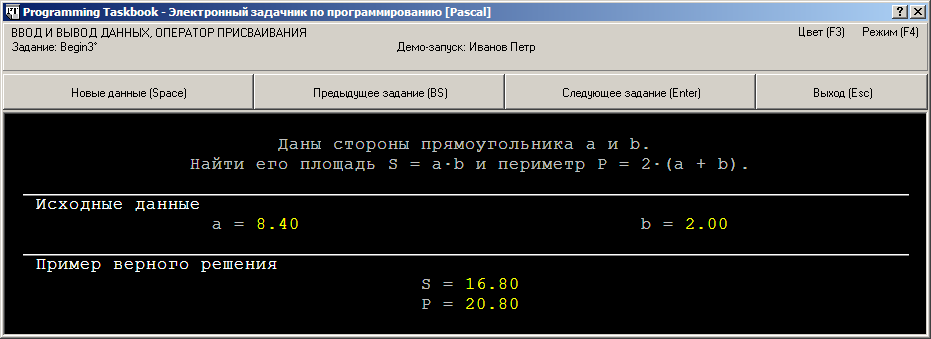
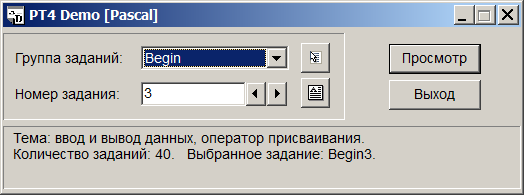
 (см. приведенный выше рисунок) и клавиша [F2].
(см. приведенный выше рисунок) и клавиша [F2].
 (см. приведенный выше рисунок), дублирующей вызов контекстного меню для выбора языка программирования.
(см. приведенный выше рисунок), дублирующей вызов контекстного меню для выбора языка программирования.